如果您的PC是家庭网络的一部分,则可以在同一工作组中看到其他计算机,并访问其他人共享的资源(例如文件和打印机)。在本教程中,如果您需要加入现有工作组或创建新的工作组,我们将向您展示3种更改Windows Group名称的方法。
方法1:从系统属性更改工作组名称
按Windows键 + R打开运行框,键入SystemPropertiesComputerName然后按Enter。
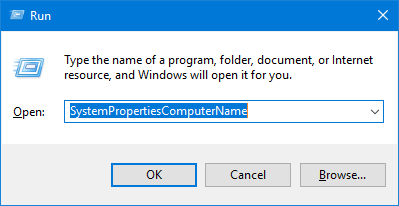
当系统属性窗口打开时,请单击改变按钮。

选择工作组在底部的“成员”下,输入所需的工作组名称,然后单击好的。
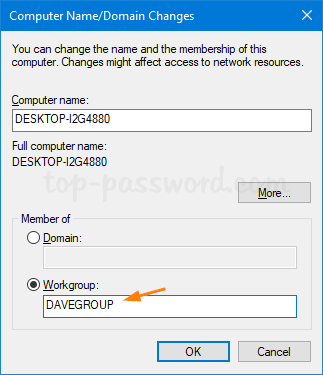
提示您将重新启动PC并应用新的工作组名称。
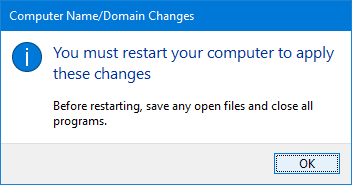
方法2:使用命令提示更改工作组名称
打开高架命令提示符,然后运行以下命令。用新的工作组名称替换“ WorkGroup_name”。wmic computersystem where name="%computername%" call joindomainorworkgroup name="Workgroup_Name"
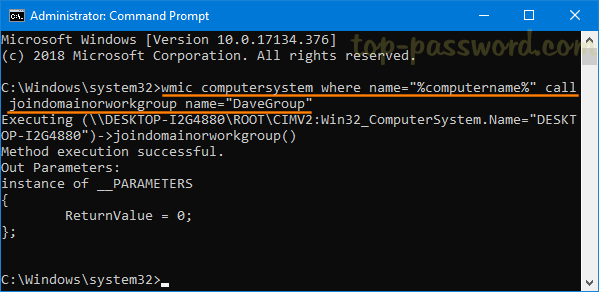
成功执行命令后,请重新启动您的PC。
方法3:使用PowerShell更改工作组名称
打开PowerShell作为Adminstrator,并执行以下命令。将“ WorkGroup_name”替换为要加入的工作组的实际名称。Add-Computer -WorkGroupName "Workgroup_Name"
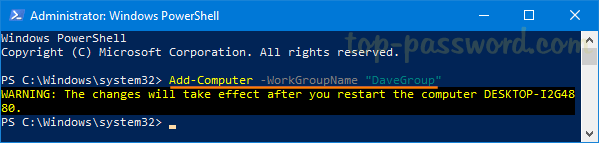
完成后,关闭Windows PowerShell并重新启动计算机。
